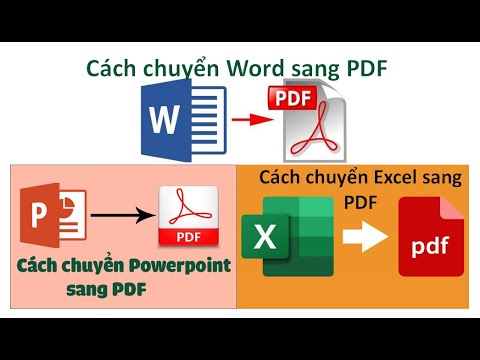Đôi khi, nó trở nên khó khăn để truy cập vào một số cài đặt trong Microsoft Outlook vì chúng vẫn ẩn trong một menu phức tạp của các tùy chọn hoặc cùng tồn tại với các thiết lập tương tự khác. Đôi khi, bạn cần sửa Outlook khi nó không hoạt động đúng cách. Một công cụ đơn giản thể hiện sự khéo léo trong tác vụ này có thể cung cấp quyền truy cập dễ dàng vào một số công cụ bảo trì và cài đặt nâng cao của Outlook - và đó là OutlookTools!
OutlookTools dành cho Microsoft Outlook

Khi bạn tải xuống Công cụ Outlook, bạn sẽ tìm thấy nó dưới dạng OutlookTools.exe trong thư mục ‘Tải xuống’ của bạn. Phân tích chống vi-rút của tôi cho thấy rằng việc tải xuống đã được làm sạch và do đó, không có nguy cơ nhiễm phần mềm độc hại.
Khi bạn mở Outlook Tools, bạn sẽ thấy một số tab.
Các ' Màn hình chung'Hiển thị thông tin liên quan đến cài đặt Outlook. Ví dụ: Số phiên bản Outlook, loại cài đặt Outlook, cấp độ Office Bitness, v.v.
Tab thứ hai, tức là, Đường dẫn thư mục cung cấp truy cập nhanh vào các thư mục quan trọng khác nhau mà Outlook dự định sử dụng.
Các Công tắc khởi động tab cho phép bạn nhanh chóng mở hoặc khởi chạy ứng dụng Outlook bằng công tắc dòng lệnh. Để tìm những chức năng nào được thực hiện bởi các lệnh được liệt kê, chỉ cần di chuột qua bất kỳ lệnh nào để tìm mô tả chi tiết về nó. Ví dụ: khi tôi di chuyển con trỏ chuột qua lệnh ‘CLEANCONVOGOINGACTIONS’, ứng dụng đã thông báo với tôi rằng nó sẽ xóa bảng tác vụ trò chuyện, a.k.a. CAT. Xem ảnh chụp màn hình bên dưới.

Xóa MRU cho phép bạn xóa các mục được sử dụng gần đây nhất. Trong khi tab cuối cùng ' Tệp đính kèm bị chặn'Hiển thị danh sách các loại tệp bị chặn theo mặc định bảo mật. Bạn có thể bỏ chặn chúng bất kỳ lúc nào bằng cách chỉ cần chọn hộp chống lại tùy chọn.
Tính năng trong một nutshell:
- Dễ dàng truy cập vào các thiết đặt Outlook và thư mục Dữ liệu.
- Dễ dàng truy cập vào các công cụ khắc phục sự cố Outlook.
- Hiển thị thông tin cài đặt của phiên bản Outlook của bạn.
- Bắt đầu Outlook bằng công tắc khởi động.
- Xoá danh sách được sử dụng gần đây nhất.
- Đặt Cảnh báo thư mới ở lại lâu hơn 30 giây.
- Bỏ chặn tệp đính kèm email.
OutlookTools miễn phí để sử dụng. Tuy nhiên, người dùng có thể đóng góp tự nguyện thông qua quyên góp. Ngoài ra, phiên bản mới nhất của phần mềm tương thích với các PC chạy Windows 10, 32 bit
Xin lưu ý rằng nếu bạn đang sử dụng Windows 10, bạn có thể nhận được cảnh báo tải xuống từ SmartScreen, rằng tệp này thường không được tải xuống và có thể gây hại cho máy tính của bạn. Tuy nhiên, nó là an toàn để chạy OutlookTools vì nó không chứa bất kỳ phần mềm độc hại nào. Bạn có thể tải xuống từ
Bạn có thể tải xuống từ trang chủ. Bạn cũng có thể muốn kiểm tra OutlookTempCleaner từ cùng một nhà phát triển.